Gebruiksaanwijzing PINNACLE STUDIO 11
JeHandleiding biedt een gemeenschapsdienst van aandeel, archivering on line en van opzoeking van documentatie betreffende het gebruik van materialen of software : handleiding, gebruiksaanwijzing, installatiegids, technisch handboek… VERGEET NIET: ALTIJD DE HANDLEIDING LEZEN ALVORENS TE KOPEN!
Indien de inhoud van dit document met de handleiding overeenstemt, met de gebruiksaanwijzing, met de instructielijst, de installatielijst, of gebruikerslijst, met de handboek, met de montageschema of met de gids die u zoekt, aarzel niet die te teleladen. JeHandleiding laat u toe gemakkelijk toegang te hebben tot de informaties over de gebruiksaanwijzing PINNACLE STUDIO 11. Wij hopen dat dit PINNACLE STUDIO 11 handleiding nut zal zijn voor jou.
JeHandleiding laat toe de gebruiksaanwijzing PINNACLE STUDIO 11 te teleladen.
U mag de volgende handleidingen teleladen die in verband staan met dit product :
Handleiding samenvatting: gebruikershandleiding PINNACLE STUDIO 11
Uitgebreide gebruiksaanwijzingen staan in de gebruikershandleiding.
[. . . ] Pinnacle Studio 11 Plus
Inclusief Studio, Studio Plus en Studio Ultimate
Eenvoudige, KRACHTIGERE, CREATIEVERE videobewerking
Handleiding
8410-07435-01 MANUAL S11 (PLUS) SOFTWARE NL
Woord van dank: Travis White, Richard Edgley, Kenn LeGault, Jan Piros, Jörg Weselmann, Mikel Zwissler en Sulekha Somasekhar. Documentatie: Nick Sullivan Copyright © 1996-2007 Pinnacle Systems, Inc. en haar licentiegevers en/of dochterondernemingen. U verklaart geen merksymbolen of mededelingen over eigendomsbeperkingen te verwijderen van producten of handleidingen van Pinnacle Systems. [. . . ] Vinkt u het selectie vakje Niet opnieuw vragen aan, dan wordt uw keuze van Ja of Nee de standaardhandeling wanneer u in de toekomst in een menu sleept. U kunt tevens de standaardbewerking instellen of het bevestigingvenster herstellen in het gedeelte Bij toevoegen van een schijfmenu van het optiepaneel Projectinstellingen (zie "Projectinstellingen" op pagina 236). Om de hoofdstukkoppelingen handmatig te maken in plaats van de automatische koppelingfunctie te gebruiken, gebruikt u de opdracht Hoofdstuk instellen in het pop-up contextmenu voor iedere videoclip die u wilt toevoegen, of gebruikt u de knop Hoofdstuk instellen op het gereedschap Clipeigenschappen voor schijfmenu's.
De knoppen voor de DVD Player
Studio's Player biedt een gespecialiseerde set knoppen voor het bekijken van een voorbeeld van films die menu's bevat. Ze zijn opgebouwd volgens de knoplayout op een typische afstandsbediening van een DVD-speler. Schakel de player over naar DVD-modus door op de knop DVD in-/uitschakelen in de rechteronderhoek van de player te klikken.
Hoofdstuk 9: Schijfmenu's
159
Een groep DVD-knoppen verschijnt en wordt onder het voorbeeldscherm van de player geactiveerd:
Hier volgen de functies van de afzonderlijke DVD-knoppen: Hoofdmenu: Springt naar het eerste menu in uw film en begint met afspelen (of gaat daarmee verder). Vorig menu: Springt naar het meest recente actieve menu en begint met afspelen (of gaat daarmee verder). Nog een keer klikken springt weer terug van het menu naar de meest recente clip. Vorig hoofdstuk, volgend hoofdstuk: Klikt u op de knop Vorig hoofdstuk dan gaat u naar het begin van het huidige hoofdstuk indien u daar nog niet bent. Klik nogmaals om naar het vorige hoofdstuk te gaan. De knop Volgend hoofdstuk neemt u vooruit mee naar het volgende hoofdstuk in de film. Binnen een menu lopen deze knoppen respectievelijk achteruit en vooruit door de menupagina's. Knopselectie: De vier pijlknoppen in deze cluster bewegen de cursor op het scherm binnen een schijfmenu om een van de knoppen te selecteren. De ovale knop in het midden van de cluster activeert de momenteel geselecteerde knop op het schermen die is aangegeven door een markering.
Menuknoppen direct activeren
Een kenmerk van de player die losse DVD-spelers niet hebben is de mogelijkheid om direct op de knoppen op het scherm te klikken. Wanneer een knop zichtbaar is in het voorbeeldgebied van de player in DVD-modus, dan kunt u erop klikken om de koppeling van de knop te volgen.
160
Pinnacle Studio 11 Plus
Menu's bewerken op de tijdlijn
Menu's kunt u trimmen op de tijdlijn evenals elke andere clip met stilstaand beeld (zie "Trimmen op de tijdlijn met handvatten" op pagina 76). De duur van de clip instellen is over het algemeen minder belangrijk voor menuclips dan voor andere typen, aangezien menu's blijven draaien tijdens het afspelen terwijl ze wachten op invoer van de gebruiker. Wilt u echter een zich herhalende video-achtergrond of herhalende audio bij uw menu's, dan zult u de duur van het menu moeten aanpassen aan de duur van de gebruikte clips.
Het spoor menu
Menuknoppen koppelen naar bepaalde punten binnen uw film. Die punten zijn gemarkeerd door tekens op het spoor menu, dat boven het spoor video verschijnt als een menu voor de eerste keer aan uw film wordt toegevoegd (en weer verdwijnt als alle menu's worden verwijderd). Het menu zelf wordt gemarkeerd door een gekleurde rechthoek in het spoor menu (M1 en M2 in de illustratie hierboven). Elke koppeling naar een hoofdstuk wordt weergegeven door het teken "C". Hier volgt een vergroting van het eerste gedeelte van de Tijdschaal, die de rechthoek weergeeft die het eerste menu identificeert en de hoofdstuktekens voor drie van de clips waarvoor het een koppeling is.
Hoofdstuk 9: Schijfmenu's
161
Het volgende gedeelte van de Tijdschaal in de bovenstaande overzichtsillustratie omvat de vierde hoofdstukkoppeling van M1 en een koppeling (de naar links wijzende pijl) van het einde van de vorige clip terug naar het menu. Een resultaat van het instellen van de link is dat de clip C4 alleen kan worden bereikt vanuit het menu. De clip C4 wordt gevolgd door menu M2, die - samen met de bijbehorende tekens automatisch in een nieuwe kleur wordt getekend.
Beschikbaarheid: schijven met meerdere menu's worden alleen ondersteund in Studio Plus.
Bewerken op het spoor menu
Tekens op het spoor menu kunnen worden verplaatst door ze met de muis te slepen. [. . . ] Voor vervangende software geldt een garantie van 30 dagen.
Bijlage F: Licentieovereenkomst
307
10. AFGEZIEN VAN HET BOVENSTAANDE WORDT DEZE SOFTWARE "AS IS" GELEVERD. U AANVAARDT ALLE AANSPRAKELIJKHEID VOOR DE KWALITEIT EN PRESTATIES VAN DE SOFTWARE. PINNACLE WIJST IN DE MAXIMALE MATE WAARIN DIT VOLGENS DE GELDENDE WETGEVING IS TOEGESTAAN, ALLE GARANTIES AF, HETZIJ UITDRUKKELIJK, HETZIJ IMPLICIET EN INCLUSIEF, MAAR NIET BEPERKT TOT, IMPLICIETE GARANTIES VAN VERKOOPBAARHEID, HET NIET MAKEN VAN INBREUK OP RECHTEN, EN GESCHIKTHEID VOOR EEN BEPAALD DOEL. [. . . ]
VOORWAARDEN VAN TELELADING VAN DE HANDLEIDING PINNACLE STUDIO 11 JeHandleiding biedt een gemeenschapsdienst van aandeel, archivering on line en van opzoeking van documentatie betreffende het gebruik van materialen of software : handleiding, gebruiksaanwijzing, installatiegids, technisch handboek… handleiding PINNACLE STUDIO 11

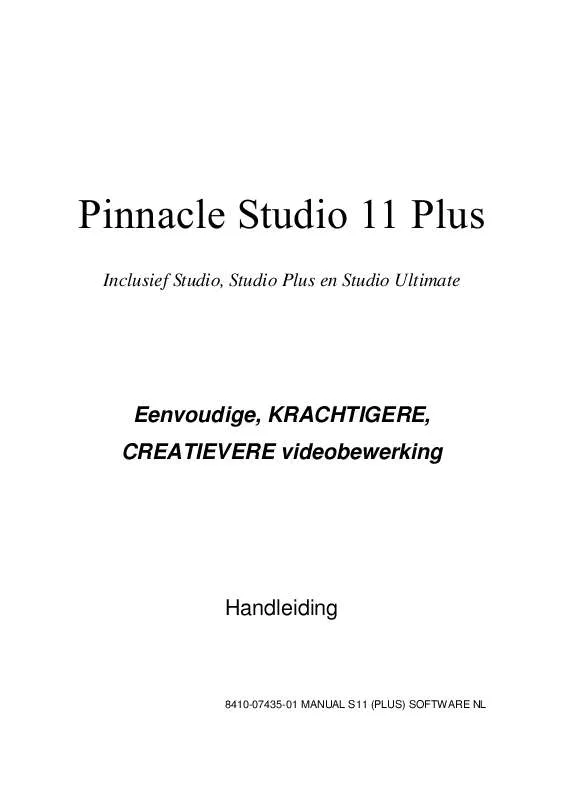
 PINNACLE STUDIO 11 README (35 ko)
PINNACLE STUDIO 11 README (35 ko)
 PINNACLE STUDIO 11 (8415 ko)
PINNACLE STUDIO 11 (8415 ko)
 PINNACLE STUDIO 11 README (34 ko)
PINNACLE STUDIO 11 README (34 ko)
